HPプリンターがサーバーに接続できない[修正]
![HPプリンターがサーバーに接続できない[修正]](https://cdn.thewindowsclub.blog/wp-content/uploads/2023/02/hp-printer-cannot-connect-to-server-640x350.webp)
この投稿では、HPプリンターがサーバーに接続できないというエラーを修正する方法を紹介します。このエラーは通常、HP プリンターで Web 接続印刷サービス(HP ePrint または HP Instant Ink)を使用しようとしたときに発生します。このエラーの根本的な原因は、プリンターが HP Web サービスに接続できないことです。これは、インターネット接続に一時的な障害が発生した場合、または HP がプリンター モデルでこれらのサービスのサポートを取り消した場合に発生します。どちらの場合でも、文書を直接プリンターで印刷またはスキャンしようとすると、次のいずれかのエラー メッセージが表示されることがあります。
サーバー接続エラー。サーバーへの接続に問題がありました。再試行または OK を押して終了します。
Web サービスの問題。Web サービス サーバーへの接続に問題があります。
サーバー接続エラー。Web サービスに接続できません。インターネット アクセスを確認して、もう一度お試しください。
この投稿では、HP プリンターのサーバー接続エラーを解決するさまざまな方法について説明します。
HPプリンターがWindows PCのサーバーに接続できない問題を修正
一般的に言えば、HP プリンターの接続の問題を解決するには、まずインターネット接続が安定しているかどうかを確認し、PC、プリンター、およびルーターを再起動して確認します。それでも問題が解決しない場合は、 HP プリンターがサーバーに接続できないというエラーを解決するために使用できるいくつかの修正を次に示します。
- お使いのプリンターがまだ Web サービスをサポートしているかどうかを確認する
- 接続を確認してください
- ネットワークに接続されたデバイスを再起動する
- Web サービスをオンにする
- プリンターのファームウェア、ドライバー、およびソフトウェアを更新する
- ルーターのファームウェアを更新する
- HP Print and Scan Doctor を実行する
- プリンターを工場出荷時のデフォルトにリセットする
- HPカスタマーサポートに相談する
これらについて詳しく見ていきましょう。
1] お使いのプリンターがまだ Web サービスをサポートしているかどうかを確認します
まず、プリンターが Web サービスをサポートしているかどうかを確認します。HP は、eFax、HP ePrint、HP Printable and Printer Apps、および Web ベースのスキャン サービスなどの Web 接続機能をサポートしなくなったプリンターのリストをリリースしました。これらのプリンターには、HP TopShot LaserJet Pro MFP M275、HP Photosmart eStation オールインワン プリンター – C510a、HP Photosmart ワイヤレス e-オールインワン プリンター – B110a などがあります。影響を受けるすべてのプリンターのリストは、HP の公式サイトで確認できます。ウェブサイト。プリンタのコントロール パネルでePrint または Web サービスのアイコンを探して、これを確認することもできます。このアイコンがない場合、お使いのプリンターは Web 接続サービスをサポートしていません。
2]接続を確認してください
- プリンターが USB ケーブルでコンピューターに接続されていないことを確認します。これにより、プリンターが Web サービスに接続できなくなります。
- お使いのプリンターは、2.4 GHz または 5.0 GHz 帯域をサポートしている場合があります。サポートする帯域に応じて、プリンターをルーターの 2.4 GHz または 5.0 GHz 帯域の SSID に接続します。
- プリンターの [ワイヤレス ネットワーク] または [設定] パネルをチェックして、ワイヤレス機能がオンになっていることを確認します。
- プリンターとコンピューターが同じネットワークに接続されていることを確認します。
- システム トレイの [ネットワーク] アイコンをクリックして、コンピュータのネットワーク信号強度を確認します。信号が弱い場合は、コンピューターとプリンターをルーターの近くに置きます。
3]ネットワークに接続されたデバイスを再起動します
プリンターとコンピューターの電源を切ります。次に、ルーターを切断し、15 秒待ってから再接続します。ルーターに接続ステータスが表示されたら、コンピューターとプリンターの電源を入れます。ここで、Web サービスに接続して、動作するかどうかを確認してください。
4] Webサービスをオンにする
LCD またはタッチスクリーン ディスプレイを備えたプリンタを使用しているか、LCD またはタッチスクリーン ディスプレイを備えていないプリンタを使用しているかに応じて、次のように Web サービスをオンにします。
A] タッチスクリーンまたは LCD ディスプレイを備えたプリンターの場合
- プリンターを安定した有線または無線接続に接続します。
- コントロール パネルのHP ePrintアイコンをクリックします。そのようなアイコンがない場合は、[Web サービスの設定]、[ネットワークの設定]、または [ワイヤレスの設定] をクリックして、 Webサービスの設定に移動します。
- [概要] 画面が表示された場合、Web サービスはプリンターで既に有効になっています。それ以外の場合は、Web サービスをオンにするか、HP ePrint をセットアップするように求められます。
- 指示に従って、プリンターで Web 接続印刷サービスを有効にします。
- ファームウェアを更新するように求められたら、 [ OK ] ボタンを押します。
B] タッチスクリーンまたは LCD ディスプレイのないプリンターの場合
プリンターの EWS (Embedded Web Server) ホームページを使用して、非 LCD または非タッチスクリーン プリンターで Web サービスをオンにすることができます。
- プリンターの説明書を参照して、ネットワーク構成またはワイヤレス ネットワーク テスト結果ページを印刷できるボタンの組み合わせを確認してください。
- ページを印刷し、印刷物でプリンターのIP アドレスを見つけます。
- Web ブラウザを起動し、新しいブラウザ タブのアドレス バーにプリンタの IP アドレスを入力して、Enterキーを押します。
- ログイン ウィンドウが表示されたら、PINを入力します。これは、プリンター管理者が設定したパスワードか、プリンターの背面または下にある UPC ステッカーに記載されている PIN のいずれかです。
- EWS 画面で、[ Web サービス] タブをクリックします (このタブがない場合、お使いのプリンターは Web 接続サービスをサポートしていません)。
- 概要ページが表示される場合、Web サービスは既にオンになっています。セットアップ ページが表示された場合は、指示に従って Web サービスを有効にします。
5]プリンターのファームウェア、ドライバー、およびソフトウェアを更新する
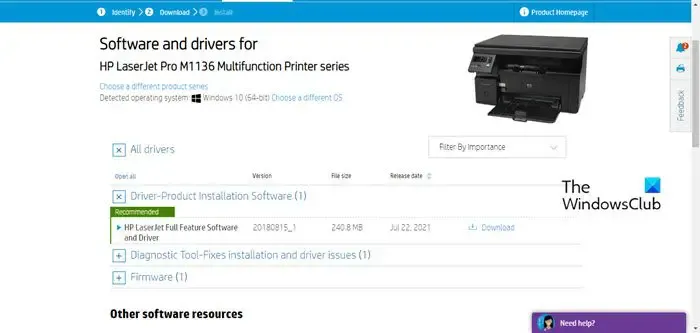
HP は、プリンターの機能強化とバグ修正を含むファームウェア アップデートを定期的にリリースしています。プリンターのファームウェア、ドライバー、およびソフトウェアを必ず更新してください。ファームウェアは、プリンターのコントロール パネル (LCD およびタッチ対応プリンターの場合) から、または HP Smart アプリを使用して更新できます。
6]ルーターのファームウェアを更新する
7] HP印刷とスキャンドクターを実行する
HP Print and Scanは、HP が提供する無料のプリンター トラブルシューティング ソフトウェアです。これは、Windows プラットフォーム用の無料ダウンロードとして入手できます。Windows 11/10 PC にソフトウェアをインストールして実行し、プリンターの接続の問題を特定してトラブルシューティングすることができます。
8]プリンターを工場出荷時のデフォルトにリセットします
プリンターを工場出荷時のデフォルトにリセットすると、すべてのカスタム プリンター設定と環境設定が削除されます。
- タッチスクリーン付きプリンターの場合: [コントロール パネル] > [セットアップ] > [プリンターのメンテナンス] > [復元] > [工場出荷時のデフォルトに戻す] をクリックします。
- タッチスクリーンのないプリンターの場合: EWS ホームページを開きます。[設定] > [システム] をクリックします。[デフォルト/サービスの復元] メニューを見つけます。[工場出荷時のデフォルトに戻す] オプションをクリックします。
9] HPカスタマーサポートと話す
上記の解決策のいずれも機能しない場合は、HP カスタマー サポートに連絡して、製品の修理または交換を依頼してください。
上記の解決策が問題の解決に役立つことを願っています。



コメントを残す